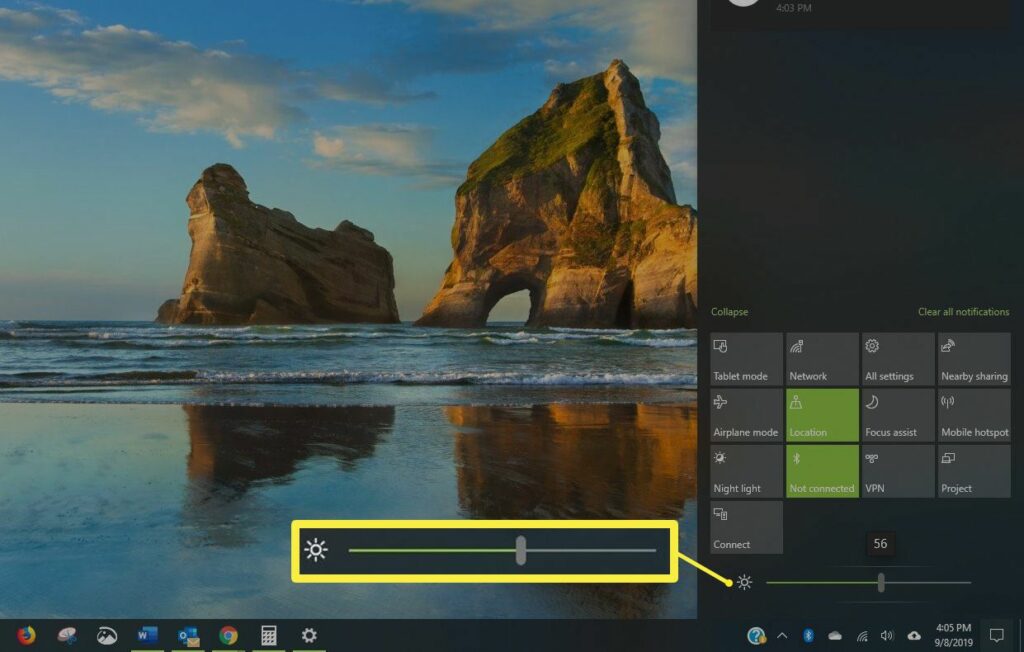Comment modifier la luminosité de votre ordinateur Windows 10
ce qu’il faut savoir
- Ouvrir centre d’activités > expansion > Mobile Curseur de luminosité droite ou gauche pour la luminosité souhaitée.
- Pour baisser la luminosité dans Windows 10, déplacez le curseur vers la gauche. Pour l’augmenter, déplacez le curseur vers la droite.
- Quitter le Centre d’action enregistre le paramètre de luminosité.
Cet article explique comment augmenter et diminuer la luminosité de l’écran sur les appareils Windows 10, ajuster les niveaux de luminosité à votre convenance, activer l’éclairage dynamique et réduire les niveaux de lumière bleue avant de se coucher.
Comment régler la luminosité (haut ou bas)
Régler la luminosité sur un ordinateur Windows 10 est assez simple, et si jamais vous avez besoin de modifier à nouveau le paramètre, vous pouvez le dupliquer rapidement.
-
choisir Avis dans le coin inférieur droit de l’écran de votre ordinateur ou de votre tablette Windows 10 pour ouvrir le Centre d’action.
Si vous avez un appareil Windows 10 avec un écran tactile, tel qu’un Surface Book ou un Surface Laptop, vous pouvez également ouvrir le Centre d’action en faisant glisser votre doigt depuis le côté droit de l’écran.
-
choisir expansion à l’intérieur centre d’activités.
-
Appuyez sur le bouton de luminosité avec l’icône du soleil pour faire défiler cinq niveaux de luminosité d’écran prédéfinis, ou faites glisser le curseur à côté de l’icône du soleil. Le réglage de luminosité le plus bas possible est 0 %, tandis que 100 % est le plus élevé.
-
Quittez le Centre d’action pour enregistrer les paramètres.
Plus de paramètres de luminosité : veilleuse et programmation
Les paramètres d’affichage dans les paramètres système de Windows 10 incluent des options supplémentaires.
-
Clic-droit Bouton de luminosité Ouvrez un menu contextuel avec la souris dans le centre d’action.choisir Aller aux paramètres Utilisez le bouton gauche de la souris.
Ou, sur les appareils tactiles, appuyez longuement sur le bouton avec votre doigt.cette Aller aux paramètres Les options apparaissent lorsque vous relâchez votre doigt du bouton.
-
Faites glisser le curseur vers le bas Luminosité et couleur Ajuster la luminosité de l’écran.
-
basculer veilleuse bouton pour exister,Si besoin. Cette fonctionnalité réduit la quantité de lumière bleue émise par l’écran de votre appareil, ce qui rend tout plus orange. On pense généralement que la lumière bleue vous empêche de dormir la nuit, vous devez donc réduire votre exposition à celle-ci dans les heures qui précèdent le coucher.
-
choisir veilleuse d’installation Personnalisez cette fonctionnalité.
-
à l’intérieur programme section, définissez un horaire personnalisé ou choisissez d’activer la fonction du coucher au lever du soleil.
-
Fermez la fenêtre lorsque vous avez terminé pour appliquer les paramètres
Merci de nous en informer!
Dites-nous pourquoi !
D’autres détails ne sont pas assez difficiles à comprendre